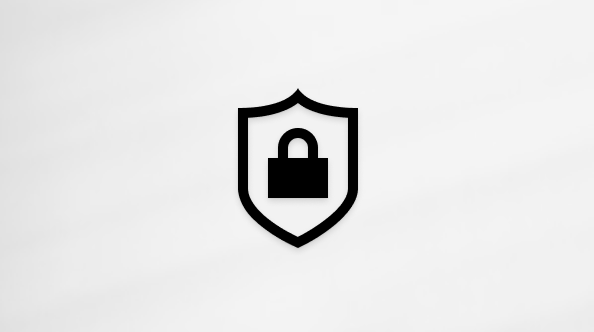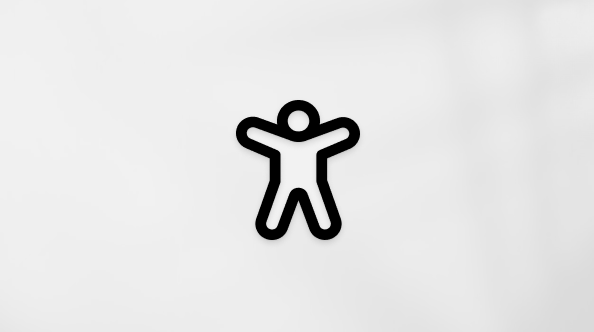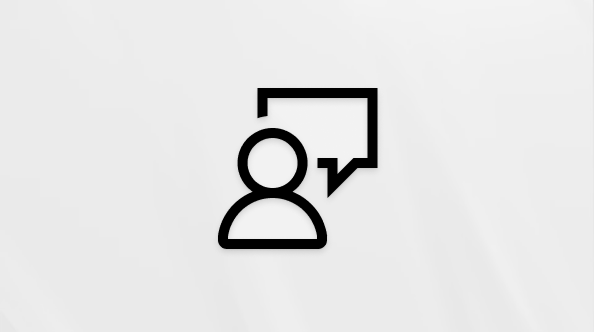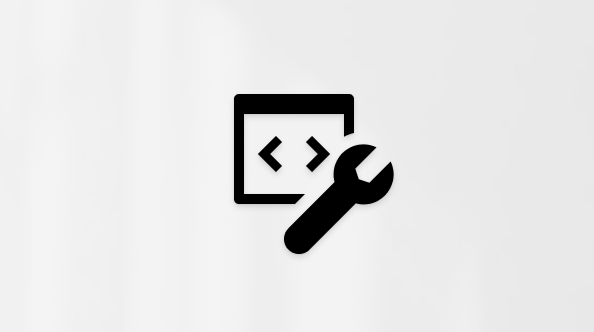この記事は、Windows のツールや機能および Microsoft 365 製品で、Windows ナレーター、JAWS、NVDA などのスクリーン リーダー プログラムを使用するユーザーを対象としています。 この記事は、ユーザー補助のヘルプとラーニング コンテンツ セットの一部であり、アプリのユーザー補助に関する詳細な情報を提供しています。 一般的なヘルプについては、Microsoft サポート にアクセスしてください。
キーボード Microsoft 365 の SharePoint スクリーン リーダーを使用して、ホーム ページを移動して基本的な作業を行います。 ナレーター、JAWS および NVDA でテストしていますが、他のスクリーン リーダーでも、一般的なアクセシビリティの標準と技法に準拠していれば、機能する可能性があります。
注:
-
新しい Microsoft 365 の機能は Microsoft 365 サブスクリプションをご利用の方に段階的にリリースされるため、ご使用のアプリではこれらの機能をまだ使用できない可能性があります。 より早く新機能を入手するための方法については、Office Insider プログラムにご参加ください。
-
スクリーン リーダーの詳細については、「Microsoft 365 でのスクリーン リーダーの機能」を参照してください。
-
Microsoft 365 の SharePoint を使用する場合は、Web ブラウザーとして Microsoft Edge を使用することをお勧めします。 Microsoft 365 の SharePoint は Web ブラウザーで実行されるため、キーボード ショートカットは、デスクトップ プログラムのキーボード ショートカットとは異なります。 たとえば、コマンド内を移動するには、F6 キーではなく、Ctrl + F6 キーを押します。 また、F1 (ヘルプ) キーや Ctrl + O キー (開く) などの Web ブラウザーに適用される一般的なショートカットは、Microsoft 365 の SharePoint には適用されません。
-
Microsoft 365 の SharePoint の一部の機能は、初回リリース プログラムに参加した組織に段階的に導入されます。 初回リリース プログラムに参加していない組織のユーザー インターフェイスは、このトピックで説明するものとは異なる場合があります。
この記事の内容
フォローするサイトを選ぶ
メイン ページの [おすすめ] グループには、おすすめサイトの一覧が含まれています。 このリストから、ウィンドウ左の [フォロー中] グループに追加するサイトを選ぶことができます。
-
[ SharePoint ページで、[候補] グループに到達するまで Tab キー を押 します。 "矢印を使用して [このサイトをフォローする] チェック ボックスに移動します" と読み上されます。
-
別の候補サイトに移動するには、右方向キーまたは左方向キーを押します。
-
フォーカスを [このサイトをフォロー する ] チェック ボックスに移動するには、上方向キーまたは下方向キーを押します。 "サイトのフォロー" に続いて、選択したサイトの名前が読み上されます。たとえば、"サイトのフォロー: チーム サイト" などです。
-
[このサイトをフォローする] チェック ボックスをオンにするには、Space キーを押します。
関連項目
スクリーン リーダーを使用して、SharePoint Online の [フォロー中] サイトと [最近使用した] サイトの一覧を探す
キーボード Microsoft 365 の SharePoint スクリーン リーダーを使用して基本的な作業を行います。 ナレーター、JAWS および NVDA でテストしていますが、他のスクリーン リーダーでも、一般的なアクセシビリティの標準と技法に準拠していれば、機能する可能性があります。 Microsoft 365 の SharePointを開いてサインインする方法、フォローするサイトを検索して選択する方法、ドキュメント ライブラリまたはページを作成および削除する方法などについて説明します。
注:
-
新しい Microsoft 365 の機能は Microsoft 365 サブスクリプションをご利用の方に段階的にリリースされるため、ご使用のアプリではこれらの機能をまだ使用できない可能性があります。 より早く新機能を入手するための方法については、Office Insider プログラムにご参加ください。
-
スクリーン リーダーの詳細については、「Microsoft 365 でのスクリーン リーダーの機能」を参照してください。
-
Microsoft 365 の SharePoint を使用する場合は、Web ブラウザーとして Microsoft Edge を使用することをお勧めします。 Microsoft 365 の SharePoint は Web ブラウザーで実行されるため、キーボード ショートカットは、デスクトップ プログラムのキーボード ショートカットとは異なります。 たとえば、コマンド内を移動するには、F6 キーではなく、Ctrl + F6 キーを押します。 また、F1 (ヘルプ) キーや Ctrl + O キー (開く) などの Web ブラウザーに適用される一般的なショートカットは、Microsoft 365 の SharePoint には適用されません。
この記事の内容
SharePoint Online を開く
-
[https://www.office.com] に移動します。
-
"アカウントにサインイン" と聞こえるまで Tab キーを押し、Enter キーを押します。 [ アカウントの選択] ウィンドウが 開きます。
-
サインインに使用するアカウントまたはユーザー名が聞こえるまで Tab キーを押し、Enter キーを押します。 "パスワードの入力" と読み上されます。
必要なアカウントが聞こえない場合は、"別のアカウントを使用、ボタン" と聞こえるまで Tab キーを押し、Enter キーを押します。 アカウントのメールアドレスまたは電話番号を入力し、Enter キーを押します。
-
パスワードを入力してから、Enter キーを押します。 "Microsoft Office、ホーム" と読み上されます。
-
を開 Microsoft 365 の SharePoint、"移動" と聞こえるまで Tab キーを押 SharePoint、Enter キーを押します。 Microsoft 365 の SharePoint ビューが開きます。
サイト、ドキュメント ライブラリ、またはページを検索する
-
メイン ビュー Microsoft 365 の SharePoint 、"検索ボックス" と読み上されるまで Tab キーを押します。
ヒント: 特定のサイトのコンテンツのみを検索するには、まずそのサイトに移動する必要があります。
-
サイト、ドキュメント ライブラリ、ページの件名やテーマなど、検索語の入力を開始します。 入力すると、検索結果の一覧が更新されます。
-
検索結果リスト内を移動するには、上方向キーまたは下方向キーを押します。 必要なサイトが聞こえれば、Enter キーを押します。
サイトをフォローまたはフォロー解除する
興味を持つサイトを [次のリスト ] に追加 し、不要になったサイトをリストから削除できます。
-
次のいずれかの操作を行います。
-
サイトをフォローするには、サイトのホーム ページで、"このサイトをフォロー、ボタン、フォロー" と読み上されるまで Tab キーを押し、Space キーを押します。
-
サイトのフォローを解除するには、サイトのホーム ページで、"このサイトをフォロー、ボタン、フォローを停止" と読み上されるまで Tab キーを押し、読み上らされた後、Space キーを押します。
-
サイトに新しいドキュメント ライブラリを作成する
ドキュメント ライブラリでは、たとえば、特定のプロジェクトまたはクライアントに関連するファイルを格納できます。 また、自分と同僚は、ファイルをまとめて作業し、任意のデバイスからいつでもアクセスできます。
-
サイトのホーム ページで、"新規" と読み上されるまで Tab キーを押し、Enter キーを押します。 メニュー項目が展開されます。
-
"ドキュメント ライブラリ" と聞こえるまで下方向キーを押し、Enter キーを押します。 "ダイアログ、ドキュメント ライブラリの作成" と読み上されます。 フォーカスは [名前] テキスト フィールド に表示されます。
-
新しいドキュメント ライブラリの名前を入力します。
-
Tab キーを押します。 "説明" と読み上げられます。
-
ドキュメント ライブラリの説明を入力します。
-
"作成ボタン" と聞こえるまで Tab キーを押し、Enter キーを押します。
これで、新しいドキュメント ライブラリにコンテンツを追加する準備が整いました。 手順については、「スクリーン リーダーを使用して SharePoint Online のドキュメント ライブラリに新しいドキュメントを作成する」、スクリーン リーダーを使用してSharePoint Onlineのドキュメント ライブラリにファイルをアップロードする、またはスクリーン リーダーを使用してSharePointOnlineのドキュメント ライブラリにフォルダーを作成する方法に関するページを参照してください。
サイトに新しいページを追加する
ページを使用して、ドキュメントやプレゼンテーション、画像 Word など PowerPoint を共有できます。
-
サイトのホーム ページで、"新規" と読み上されるまで Tab キーを押し、Enter キーを押します。 メニュー項目が展開されます。
-
"ページ" と読み上されるまで下方向キーを押し、Enter キーを押します。 "Enter キーを押してページ名を変更し、必要に応じてタイトルの背景画像を変更します" と読み上されます。
-
新しいページのタイトルを入力し、Esc キーを押します。
これで、ページにコンテンツを追加できます。 手順については、「スクリーン リーダーを使用して、アクセス可能なSharePointページにコンテンツとテキストを追加する」または「スクリーン リーダーを使用して画像とメディアを SharePoint ページに追加する」を参照してください。
-
次のいずれかの操作を行います。
-
新しいページを発行するには、"保存して閉じる" と読み上されるまで Tab キーを押し、"発行" と読み上されるまで右方向キーを押してから、Enter キーを押します。
-
発行せずに新しいページを保存して閉じるには、"保存して閉じる" と読み上されるまで Tab キーを押し、Enter キーを押します。 準備ができたら、後でいつでもページを発行できます。
-
ドキュメント ライブラリまたはページを削除する
ドキュメント ライブラリまたはページを完全に削除するには、最初に [ごみ箱]に移動し、[ごみ箱] を空にする必要があります。
ドキュメント ライブラリをごみ箱に移動する
-
サイトのホーム ページで、ナビゲーション ウィンドウの現在の選択内容または "ナビゲーション コントロールの入力" の後にナビゲーション ウィンドウの現在の選択範囲が読み上されるまで Tab キーを押します。
-
"サイト コンテンツ" と読み上されるまで下方向キーを押し、Enter キーを押します。 [サイト コンテンツ] ページが開きます。
-
"このサイト内のコンテンツの一覧" と読み上されるまで Tab キーを押し、削除するドキュメント ライブラリが読み上されるまで SR キーを押しながら右方向キーまたは左方向キーを押します。
-
コンテキスト メニューを開くには、Shift キーを押しながら F10 キーを押します。 "メニュー" と読み上げられます。
-
メニューで、"削除" と聞こえるまで下方向キーを押し、Enter キーを押します。 "削除" と読み上されます。
-
ドキュメント ライブラリをごみ箱に 移動するには、"削除ボタン" と聞こえるまで Tab キーを押し、Enter キーを押します。
ページをごみ箱に移動する
-
サイトのホーム ページで、ナビゲーション ウィンドウの現在の選択内容または "ナビゲーション コントロールの入力" の後にナビゲーション ウィンドウの現在の選択範囲が読み上されるまで Tab キーを押します。
-
"ページ" と読み上されるまで下方向キーを押し、Enter キーを押します。 [ サイト ページ] ページ が開きます。 フォーカスは、ページの一覧の最初の項目に置きます。
-
削除するページが読み上されるまで上方向キーまたは下方向キーを押し、Shift キーを押しながら F10 キーを押します。 コンテキスト メニューが開きます。 "プレビュー ボタン" と読み上されます。 "ポップアップ、すべて選択" と聞こえれば、Esc キーを押してフォーカスを正しいコンテキスト メニューに移動します。
-
メニューで、"削除" と聞こえるまで下方向キーを押し、Enter キーを押します。 "ダイアログ、削除" と読み上され、その後にページの名前が読み上されます。
-
ページをごみ箱に 移動するには、"削除ボタン" と読み上されるまで Tab キーを押し、Enter キーを押します。
ごみ箱を空にする
ごみ箱 を 空にした後、その中のアイテムは完全に削除されます。
-
サイトのホーム ページで、ナビゲーション ウィンドウの現在の選択内容または "ナビゲーション コントロールの入力" の後にナビゲーション ウィンドウの現在の選択範囲が読み上されるまで Tab キーを押します。
-
"ごみ箱" と聞こえるまで下方向キーを押し、Enter キーを押します。 [ ごみ箱] ページ が開きます。
-
ごみ箱内のすべてのアイテムを 選択するには、"列見出し" と聞こえるまで Tab キーを押し、Space キーを押します。 "オン" と聞こえます。
-
Shift キーを押しながら F10 キーを押します。 コンテキスト メニューが開きます。 "メニュー" と読み上されます。 "ポップアップ、すべて選択" と聞こえれば、Esc キーを押してフォーカスを正しいコンテキスト メニューに移動します。
-
"削除" と聞こえるまで下方向キーを押し、Enter キーを押します。 "ダイアログ、削除" と読み上されます。
-
ごみ箱内のすべてのアイテムを 完全に削除するには 、"削除ボタン" と聞こえるまで Tab キーを押し、Enter キーを押します。
関連項目
SharePoint でスクリーン リーダーを使用して、チーム サイトまたはコミュニケーション サイトを作成する
スクリーン リーダーを使用して、SharePoint ページに画像とメディアを追加する
スクリーン リーダーを使用して、アクセシビリティ対応の SharePoint ページにコンテンツとテキストを追加する
iOS Microsoft 365 の SharePoint のスクリーン リーダーである VoiceOver を使用して、iOS 用のアプリを使用して基本的なタスクを実行します。 アプリを開いてサインイン Microsoft 365 の SharePoint サイトやユーザーの検索、ファイルの使用などです。
注:
-
新しい Microsoft 365 の機能は Microsoft 365 サブスクリプションをご利用の方に段階的にリリースされるため、ご使用のアプリではこれらの機能をまだ使用できない可能性があります。 より早く新機能を入手するための方法については、Office Insider プログラムにご参加ください。
-
iOS で Microsoft 365 の SharePoint にアクセスするには、App Store から Microsoft SharePoint アプリをインストールして使用する必要があります。
この記事の内容
アプリとサイトを開SharePointする
-
アプリを Microsoft 365 の SharePoint するには、スマートフォンでアプリに移動し、画面をダブルタップします。
-
サインインするには、"SharePoint Online にサインイン、ボタン" と聞こえるまで右にスワイプし、画面をダブルタップします。 "テキスト フィールド、編集中、編集中、 someone@example.com" と読み上 someone@example.com。 フォーカスがユーザー名のテキスト フィールドに移動します。
-
画面をダブルタップしてフィールドをアクティブ化し、スクリーン キーボードを使用してユーザー名 Microsoft 365 入力します。
-
"次へ、ボタン" と聞こえるまで左または右にスワイプし、画面をダブルタップします。 "キャンセル ボタン" と読み上されます。
-
右にスワイプし、"パスワード、セキュリティで保護されたテキスト フィールド" と読み上げられたら画面をダブルタップします。
-
スクリーン キーボードを使用してパスワードを入力します。
-
"サインイン、ボタン" と聞こえるまで左にスワイプし、画面をダブルタップします。
"通知をSharePointするメッセージ" と聞こしたら、必要な応答が聞こえるまで右にスワイプし、画面をダブルタップします。
-
フォーカスが [サイト] タブ の [頻繁 なリスト] に移動 します。 サイトを開くには、必要なサイトの名前が聞こえるまで 1 本の指で画面を下にスライドし、画面をダブルタップします。
サイトを検索する
-
[サイト ] タブ で、"検索、ボタン" と聞こえるまで左または右にスワイプし、画面をダブルタップします。
-
スクリーン キーボードを使用して検索語句を入力します。 入力中に検索結果の一覧が更新されます。
-
左または右にスワイプして検索結果を聞く。
-
既定では、検索 Microsoft 365 の SharePoint に基づいて最も関連性の高い結果だけが一覧表示されます。 非表示の結果がある場合は、"その他の結果、ボタン" と聞こえるまで左または右にスワイプし続け、画面をダブルタップします。 選択した検索カテゴリ ("選択されました、人のピボット" など) が聞こえます。
[サイト] カテゴリ に移動 するには、"サイト ピボット" と聞こえるまで左または右にスワイプし、画面をダブルタップします。 1 本の指で画面を下にスライドすると、拡張された検索結果が聞こえてきます。
-
必要な検索結果が聞こしたら、画面をダブルタップしてサイトに移動します。
ユーザーを検索する
[ユーザー] タブ または [ 検索] を使用して、ユーザーを検索 Microsoft 365 の SharePoint。
同僚を見つける
作業しているユーザーをすばやく見つけるには、[ユーザー] タブ を使用 します。
-
サイト内 Microsoft 365 の SharePoint 、"ユーザー、タブ" と聞こえるまで右にスワイプし、画面をダブルタップします。 [ ユーザー] タブ が開きます。 既定では、作業しているユーザーが一覧表示されます。
-
連絡先の一覧内を移動するには、連絡先名が聞こえるまで左または右にスワイプします。
-
ユーザーのプロフィールを開くには、画面をダブルタップします。 "戻る、ボタン" と読み上されます。
-
右にスワイプして、詳細の一覧を下に移動します。 ユーザーの役職、部署、連絡先情報、ユーザーが最近作業している各ファイルの名前など、組織で指定されている詳細が読み上されます。
連絡先を検索
-
[サイト またはユーザー ] タブ で、"検索、ボタン" と聞こえるまで左または右にスワイプし、画面をダブルタップします。
-
スクリーン キーボードを使用して、連絡先の名前を入力します。 入力中に検索結果の一覧が更新されます。
-
左または右にスワイプして検索結果を聞く。
-
既定では、検索 Microsoft 365 の SharePoint に基づいて最も関連性の高い結果だけが一覧表示されます。 非表示の結果がある場合は、"その他の結果、ボタン" と聞こえるまで左または右にスワイプし続け、画面をダブルタップします。 選択した検索カテゴリ ("選択、サイトピボット" など) が聞こえます。
[ユーザー] カテゴリ に移動するには 、"People ピボット" と聞こえるまで左または右にスワイプし、画面をダブルタップします。 1 本の指で画面を下にスライドすると、拡張された検索結果が聞こえてきます。
-
必要な検索結果が聞こしたら、画面をダブルタップしてサイトに移動します。
サイト アクティビティの詳細を確認する
-
このサイト Microsoft 365 の SharePoint 、"メニュー、ボタン" と聞こえるまで左または右にスワイプし、画面をダブルタップします。
-
メニューで、"アクティビティ" と聞こえるまで左または右にスワイプし、画面をダブルタップします。
-
サイトで、"アクティビティ、セクション" と読み上されるまで右にスワイプします。 既定では、[アクティビティ] リストには 最新のアクティビティが含まれています。
-
リスト内を移動するには、左または右にスワイプするか、1 本の指で画面を下にスライドします。 リスト内のファイルの名前と、リスト内を移動するときにファイルが変更またはアップロードされた日付が聞こえ、
最近使用したファイルを一覧表示して使用する
-
このサイト Microsoft 365 の SharePoint 、"メニュー、ボタン" と聞こえるまで左または右にスワイプし、画面をダブルタップします。
-
メニューで、"最近使用したファイル" と聞こえるまで左または右にスワイプし、画面をダブルタップします。 "最近使用したファイル、戻るボタン" と読み上されます。
-
最近使用したファイルの一覧内を移動するには、左または右にスワイプします。 VoiceOver は、ファイル名と、リスト内を移動する際にファイルが変更またはアップロードされた日時を知らせします。
最近使用したファイルを開く
-
最近使用したファイルの一覧で、必要なファイルが聞こえるまで左または右にスワイプし、画面をダブルタップします。 ファイルが作成されたアプリで開くファイル。
-
[戻る] Microsoft 365 の SharePointするには、"戻るボタン" と聞こえるまで左にスワイプし、画面をダブルタップします。
最近使用したファイルの詳細を確認する
スマートフォン OneDrive をインストールし、VoiceOver を聴く ファイルに関する詳細な情報を確認します。
-
最近使用したファイルの一覧で、必要なファイルが聞こえるまで左または右にスワイプし、ダブルタップして長押しします。 コンテキスト メニューが開きます。 "アラート" の後にファイルの名前が続きます。
-
"詳細、ボタン" と聞こえるまで左または右にスワイプし、画面をダブルタップします。 "戻るボタン" と読み上されます。 フォーカスが に移動 OneDrive。
-
ファイルの一覧内を移動するには、左に繰り返しスワイプします。 移動すると、VoiceOver によってファイルの詳細がアナウンスされます。
-
Microsoft 365 の SharePointに戻る場合は、"SharePoint に戻る、ボタン" と聞こえるまで画面の左上隅を 1 本の指でスライドし、聞こえてから画面をダブルタップします。
ファイル内のすべてのファイルを参照OneDrive
-
最近使用したファイルの一覧で、"OneDrive でドキュメントを開く、ボタン" と聞こえるまで右にスワイプし、画面をダブルタップします。 フォーカスが に移動 OneDrive。
-
ファイルの一覧を確認するには、画面を 1 本の指でスライドします。 リスト内を移動すると、VoiceOver によってファイル名がアナウンスされます。
-
Microsoft 365 の SharePointに戻る場合は、"SharePoint に戻る、ボタン" と聞こえるまで 1 本の指を画面の上部をスライドし、聞こえてから画面をダブルタップします。
オンライン プロファイルSharePoint確認する
-
アプリの Microsoft 365 の SharePoint 、"自分、タブ" と聞こえるまで左または右にスワイプし、画面をダブルタップします。 [Me] タブが開きます。
-
"マイ プロファイル、ボタン" と聞こえるまで左にスワイプし、画面をダブルタップします。 プロファイル ページが開き、フォーカスが [戻る] ボタン に移動 します。
-
右にスワイプして、プロファイルの詳細の一覧を下に移動します。 リスト内を移動すると、VoiceOver によって詳細がアナウンスされます。
-
[自分] タブ に戻 る場合は、"戻るボタン" と聞こえるまで左にスワイプし、画面をダブルタップします。
アカウント設定を変更する
-
アプリの Microsoft 365 の SharePoint 、"自分、タブ" と聞こえるまで左または右にスワイプし、画面をダブルタップします。 [Me] タブが開きます。
-
"ボタン、ボタン" と設定、聞こえるまでスワイプまたは右にスワイプし、画面をダブルタップします。 [設定が開き、フォーカスが [戻る] ボタンに移動します。
-
右にスワイプして設定の一覧を下に移動します。 リスト内を移動すると、VoiceOver によって各設定がアナウンスされます。
-
設定を開いて変更するには、画面をダブルタップします。
-
設定のオプション間を移動するには、目的のオプションが聞こえるまで左または右にスワイプします。 オプションをアクティブ化するか、切り替えボタンを切り替えるには、画面をダブルタップします。
-
変更を保存し、[設定] ページに戻る場合は、"完了、ボタン" と読み上されるまで左にスワイプし、読み上がった後、画面をダブルタップします。
関連項目
障碍のある方向けのテクニカル サポート
Microsoft は、すべてのお客様に最適な操作性を提供することを目指しています。 障碍のある方、およびアクセシビリティに関してご質問がある方が技術サポートをご希望の場合は、Microsoft Disability Answer Desk までご連絡ください。 Disability Answer Desk サポート チームは、一般的なユーザー補助技術を駆使するトレーニングを受けており、英語、スペイン語、フランス語、および米語の手話でサポートを提供することができます。 お住まいの地域での連絡先の詳細については、Microsoft Disability Answer Desk サイトを参照してください。
政府機関、商用、または法人ユーザーの場合は、法人向け Disability Answer Desk までお問い合わせください。